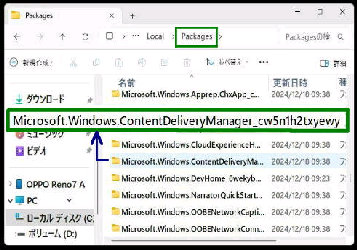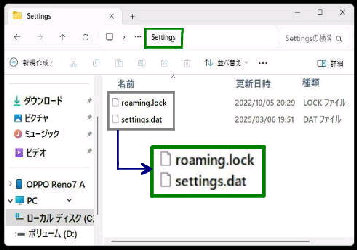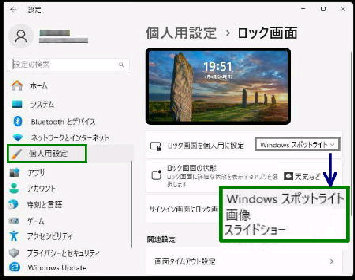● Windowsスポットライト のキャッシュを削除する
Windows スポットライトの画像が変わらな
かったり表示されない場合、
《 Windows 11 バージョン24H2 画面 》
エクスプローラー右上 「・・・」 を押してメニューから 「表示」 を選択します。さらにサブメニューの 「表示」
を選択して表示されるメニューから 次の項目にチェックを入れます。(ファイル名拡張子、隠しファイル)
「Settings」 フォルダー内のファイルです。
(□ roaming.lock □ settings.dat)
ファイルを右クリックして 「削除」 します。
左図は 「ロック画面」 の背景の設定です。
[キャッシュの場所]
左図は、キャッシュが保存されている
「Settings」 フォルダーの1つ上の階層の
フォルダーです。
Windowsスポットライトのキャッシュを削除
すると改善されることがあります。
C:\Users\[ユーザー名]\AppData\Local\Packages
\Microsoft.Windows.ContentDeliveryManager_cw5n1h2txyew y\Settings
キャッシュ削除の前に、ロック画面やデスクトップ
の 背景 を、「画像」 に変更します。
次に、ロック画面やデスクトップの背景を
「Windows スポットライト」 に戻します。
(背景の設定方法は次図をご参照)
設定→ 個人用設定→ 「ロック画面」
を表示し、「ロック画面を個人用に設定」
のプルダウンから背景を選択します。
「デスクトップ」 の背景の設定です。